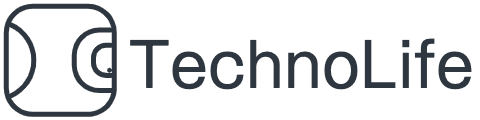今回は、Looker Studioのカスタムクエリについて書こうと思います。
Looker Studioのカスタムクエリを用いることで、計算フィールドなどでは入手できないコントロールの期間限定の開始日と終了日を入れたクエリを書くことができます。
カスタムクエリの書き方
- Looker Studioの上のタブのデータを追加を押す
- データに接続で、BigQueryを選ぶ
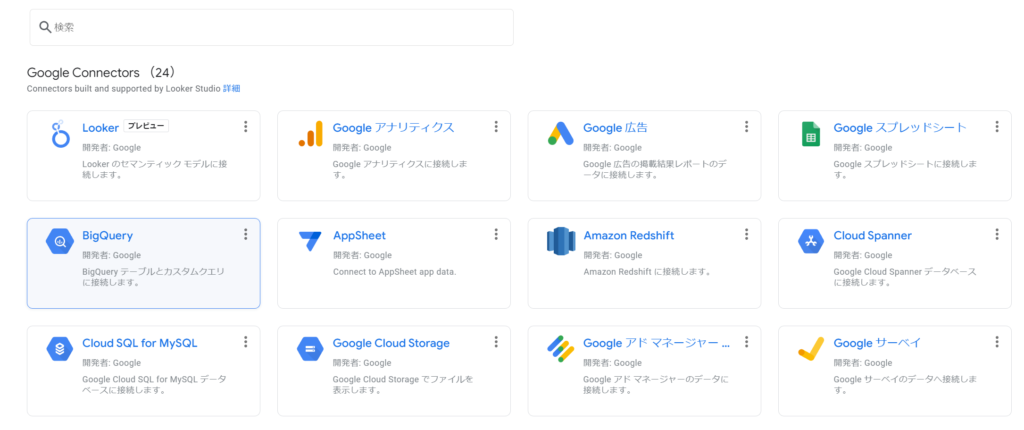
- カスタムクエリを選び、今回のプロジェクトを選ぶ
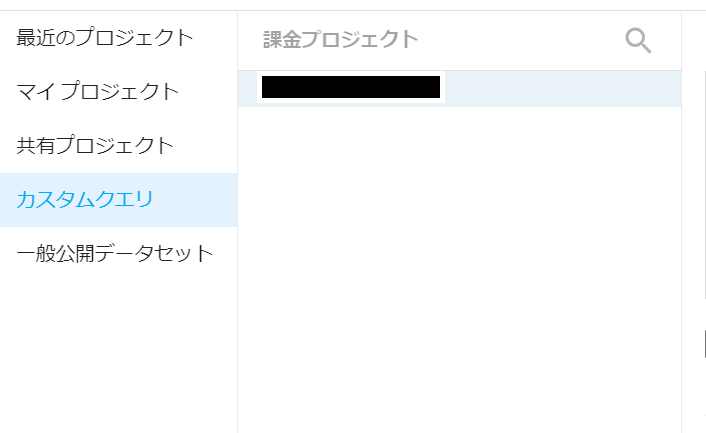
- カスタムクエリを入力する
- 今回は、コントロールの期間限定の開始日から終了日の間のレコードを取得するカスタムクエリを入力する
- @DS_START_DATEでコントロールの期間限定の開始日を取得
- @DS_END_DATEでコントロールの期間限定の終了日を取得
- parse_date関数で、@DS_START_DATEと@DS_END_DATEを日付に変換
select
*
from
--今回使うテーブル名をここに記入
where
event_date <= parse_date('%Y%m%d', @DS_START_DATE) and event_date >= parse_date('%Y%m%d', @DS_END_DATE)- パラメータの設定
- 期間パラメータを有効にするにチェックを入れる
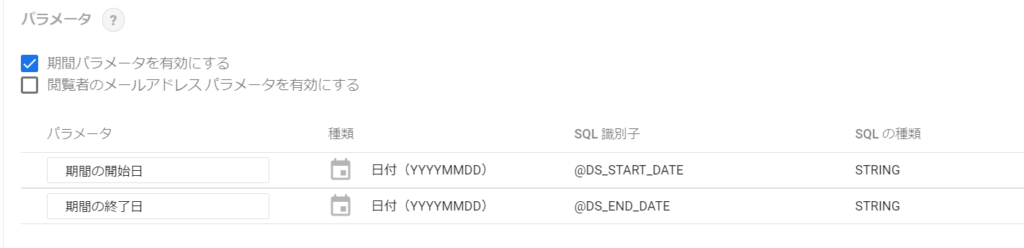
- 右下にある追加のボタンをクリック
- 完成!!!
BigQuery上で一回確かめてから行いたい場合は、
DECLARE DS_START_DATE STRING;
DECLARE DS_END_DATE STRING;
--開始日を記入
SET DS_START_DATE='20211127';
--終了日を記入
SET DS_END_DATE='20211203';を一番先頭に追加し、@DS_START_DATEと@DS_END_DATEの@を外すことで、BigQuery上で確かめることが可能です。
この機能を使うことで、コホート分析などが楽にLooker Studio上でビジュアライズできるようになると思います。
出典
https://support.google.com/looker-studio/answer/10588439?hl=ja
https://hodo.dev/posts/post-32-gcp-bigquery-cohort-report/
DMP構築のご相談
お気軽にお問い合わせください